
Dit artikel verscheen oorspronkelijk op ComputerTotaal.
Hoewel er soms nog andere connectoren op een televisie zitten, is hdmi dé standaardaansluiting geworden als het over consumentenelektronica gaat. Deze digitale aansluiting levert beeld en geluid in de beste kwaliteit, en kan er in sommige gevallen zelfs voor zorgen dat je alle apparaten met één afstandsbediening bedient. Toch zijn er nog wel wat zaken waar je op moet letten.
Hdmi-versies
Hdmi gaat al heel lang mee (sinds 2003). Intussen zijn er al aardig wat verschillende versies. De verschillen uitgebreid toelichten gaat te ver, maar dit zijn de grote lijnen. Sinds versie 1.4 is er ondersteuning voor arc en 3D en kan er 4K gebruikt worden, maar enkel in beperkte mate (24 Hz met een kleurdiepte van 8 bit). Sinds versie 2.0 ondersteunt hdmi ook hdr en meer varianten van 4K. De nieuwste versie 2.1 biedt een hele reeks nieuwe functies, maar is voorlopig nog niet heel breed beschikbaar.
Ook is 8K inmiddels beschikbaar, maar nog niet veel tv's ondersteunen dit. Kort door de bocht kunnen 8K-toestellen nog eens vier keer meer pixels op het scherm toveren dan 4K-toestellen en zelfs zestien keer meer dan de ‘gewone’ High Definition-beelden. De tv’s hebben een resolutie van 7680x4320 pixels, wat een beeld oplevert dat enorm scherp is. Ter vergelijking, Full HD heeft een resolutie van 1920 bij 1080 pixels.
Er zijn echter nog weinig films of series in 8K te zien, met uitzondering van enkele YouTube-video’s. Het beste argument om een 8K-televisie te kopen lijkt dan ook vooralsnog de upscaling-technologie om beelden van mindere kwaliteit te stroomlijnen, maar echt noodzakelijk is dit niet gezien 4K-televisies al zonder moeite beelden kunnen ‘upscalen.
Hdmi-aansluitingen zijn altijd achterwaarts compatibel, dus je kunt oudere versies aansluiten op nieuwere, maar dan ben je uiteraard beperkt tot de functies van de oudste versie.
De juiste kabel
Hdmi-kabels komen in twee belangrijke versies: Standard en High Speed. De Standard-kabels ondersteunen maximaal 720p- en 1080i-resoluties, die kabels laat je best liggen. Koop High Speed-kabels, die zijn geschikt voor alles tot 4K. Beide versies bestaan in twee varianten: met en zonder ethernet. Koop de variant met ethernet, want die is nodig als je (e)arc wenst te gebruiken.
Hdmi-kabels met de aanduiding Premium High Speed zijn identiek aan High Speed-kabels, maar zijn onderworpen aan extra testen om te garanderen dat ze de maximale bandbreedte leveren (18 Gbit/s, bijvoorbeeld voor 4K met 60 fps, kleurdiepte 8 bit en 4:4:4 chroma). Ze zijn voorzien van een speciaal logo. In de praktijk kunnen ook bijna alle High Speed-kabels dat, maar ze zijn er niet op getest.
Ultra High Speed-kabels zijn ontwikkeld voor extreem hoge resoluties (zoals 8K). Ze zijn voorgesteld samen met hdmi 2.1, maar zijn voorlopig nog niet officieel te krijgen. Ze zullen in elk geval compatibel zijn met je bestaande apparatuur.
Kabels mogen in theorie niet aangeduid worden met hdmi-versienummers (een hdmi 2.0-kabel bestaat niet), al gebeurt dat in de praktijk helaas vaak. Let bij je aankoop op het logo (wij adviseren dus High Speed with Ethernet), en kijk eventueel in de features (4K60p, 2160p, hdr enzovoort). Voor lange kabels (10 meter of meer) kun je overwegen om een actieve kabel te gebruiken, die maakt gebruik van glasvezel om langere afstanden te overbruggen.
Goedkope kabel of dure kabel?
Hdmi-functies activeren
Hdmi doet meer dan alleen beeld en geluid doorsturen. Zo kun je sommige apparaten bedienen met de afstandsbediening van je tv dankzij CEC (Consumer Electronics Control). Die functie moet je vaak activeren en fabrikanten gebruiken er helaas allemaal een eigen naam voor. Ga in de menu’s op zoek naar: Philips EasyLink, Sony Bravia Link, Samsung Anynet+, LG Simplink, of Panasonic Viera Link.
Sommige functies zijn niet op alle hdmi-aansluitingen van je televisie beschikbaar. Arc (Audio Return Channel), waarmee het geluid vanaf je televisie wordt doorgegeven aan je externe geluidssysteem of soundbar, is bijvoorbeeld in veel gevallen maar op één hdmi-aansluiting te gebruiken. Die is dan gelabeld met ‘ARC’.
Game-specifieke functies
Bandbreedte en beeldkwaliteit
Hdmi 2.0-aansluitingen komen in twee varianten voor: met 18 Gbit/s bandbreedte en met 9 Gbit/s bandbreedte. Waarom is dat belangrijk? Omdat enkel 18Gbit/s-aansluitingen 4K met hdr ondersteunen. Aansluitingen met 9 Gbit/s zijn beperkt tot 4K met 24 fps, zonder hdr. Helaas staat dit niet altijd duidelijk in de specificaties van een tv, maar je kunt het wel ontdekken. Zo kan het zijn dat er van de vier hdmi-aansluitingen maar een of twee de volledige bandbreedte leveren. Als de handleiding of specificaties vermelden dat je op een bepaalde hdmi-aansluiting tot 4K aan 60 fps kunt aanleveren, dan mag je veilig veronderstellen dat het een 18Gbit/s-versie is.
Op sommige modellen moet je de hdmi-instelling omschakelen naar de ‘verbeterde modus’, zodat de tv aan een aangesloten speler kan ‘vertellen’ dat hij de best mogelijke hdr-kwaliteit ondersteunt. Op heel wat tv’s gebeurt dat automatisch, maar ook hiervoor moet je soms in de menu’s duiken. Uiteraard kun je die instelling enkel aanpassen op een 18Gbit/s-aansluiting. En ook hier gebruiken fabrikanten vaak verschillende benamingen.
Opgelet, sommige oudere apparaten (met name sommige settopboxen voor digitale tv) leveren geen geluid meer als je de hdmi-aansluiting in ‘verbeterde’ modus zet. Zet dus alleen de aansluitingen waarop je een hdr-capabel toestel aansluit in ‘verbeterde’ modus.
Externe spelers of interne bron?
Kun je voor de beste kwaliteit het beste de ingebouwde streaming-apps op je tv of een externe speler gebruiken? In de meeste gevallen maakt dit weinig uit. Vaak zijn de ingebouwde apps van een tv de gemakkelijkste keuze. Levert de ingebouwde Netflix 4K hdr (eventueel met Dolby Vision en Dolby Atmos), dan krijg je van een externe speler zeker geen beter resultaat. YouTube moet 4K HDR10 en 4K HLG kunnen leveren.
Als je toch een externe speler aansluit, houd dan rekening met de aanbevelingen uit de vorige paragraaf. Gebruik je een extern audiosysteem, lees dan zeker de volgende paragraaf. Zet de speler in 4K-resolutie (of Auto).
Indien je de optie hebt om een bepaald Chroma-subsampling-schema te kiezen, kies dan voor 4:2:0, omdat zo goed als alle video zo opgeslagen wordt. Met 4:2:0 wordt kleurinformatie gecomprimeerd, waardoor er minder data over de kabel gaat. Kies enkel 4:4:4 als subsampling als je zeker weet dat de chroma-upscaler van je speler beter is dan die van de televisie.
Arc en earc
Arc (Audio Return Channel) en earc (extended arc, nieuw sinds hdmi 2.1) verdienen wat extra aandacht. Het concept achter arc is eenvoudig: wie voor beter geluid kiest en een soundbar of av-receiver gebruikt, sluit zijn bronnen aan op de soundbar of av-receiver.
Maar wat moet je dan met het geluid van bronnen op je tv (ingebouwde tuners, Netflix, usb enzovoort)? Normaal gesproken heb je daar een aparte kabel voor nodig, vaak een digitaal optische kabel van je tv naar de soundbar/reciever. Met hdmi arc is dat niet nodig: de tv gebruikt de hdmi-kabel die van je audiosysteem naar je tv loopt (en die enkel beeld naar je tv brengt) om de audio van interne tv-bronnen naar je audiosysteem door te zetten. Hiervoor moeten zowel je tv als je audiosysteem een hdmi-poort met de arc-functie te hebben. Je verbindt ze met een hdmi-kabel mét ethernet (High Speed with Ethernet) … en klaar!
Ook hier moet je soms in de instellingen kijken om de correcte en beste configuratie te garanderen. Selecteer in het geluidsmenu van de tv dat je een extern audiosysteem gebruikt, en selecteer indien mogelijk de optie om ‘bitstream’ audio uit te sturen. Zo garandeer je dat eventuele processing door je audio-installatie gebeurt. Kies geen ‘PCM’, want in dat geval gebeurt alle processing in de tv, en verlies je mogelijk surround-informatie.
Dolby Atmos
Oudere aansluitingen
Op heel wat televisies vind je nog oudere analoge aansluitingen. Het gaat dan om composiet video (gele tulpstekker), en component video (rode, groene en blauwe tulpstekker). Die aansluitingen gebruik je enkel als het echt niet anders kan. De kwaliteit van composiet video is erg slecht (maximaal SD 576p, met heel wat beeldfouten), component video levert nog redelijke resultaten (kan tot full hd gaan). Een VGA-aansluiting kun je gebruiken als je een oudere computer of laptop wilt aansluiten, ook tot maximaal full hd met degelijke kwaliteit.
In al deze gevallen ben je voor audio aangewezen op analoge stereo (rode en witte tulpstekker, of stereo minijack). Nogmaals, gebruik deze aansluitingen alleen als het niet anders kan.
De enige oudere aansluiting die wel nog van belang kan zijn is de digitaal optische audio-uitgang. Sommige soundbars beschikken niet over hdmi en kunnen dus enkel via dit type aansluiting met de tv verbonden worden. In dit artikel besteden we hier wat aandacht aan. Veel soundbars hebben tegenwoordig een hdmi-arc-aansluiting, hetgeen onze voorkeur heeft. Sommige tv’s sturen via de optische kabel immers enkel stereo naar buiten, terwijl je via hdmi (bepaald) surround-geluid naar je soundbar kunt sturen.


Opmerkingen